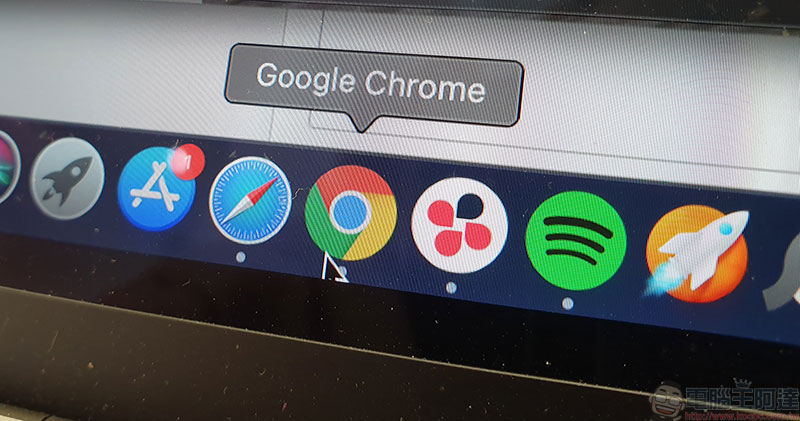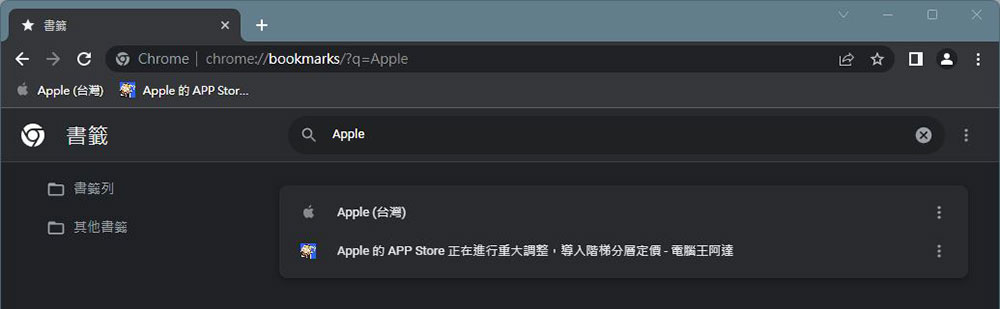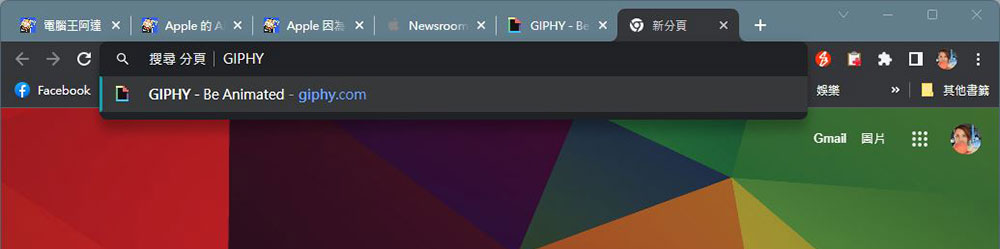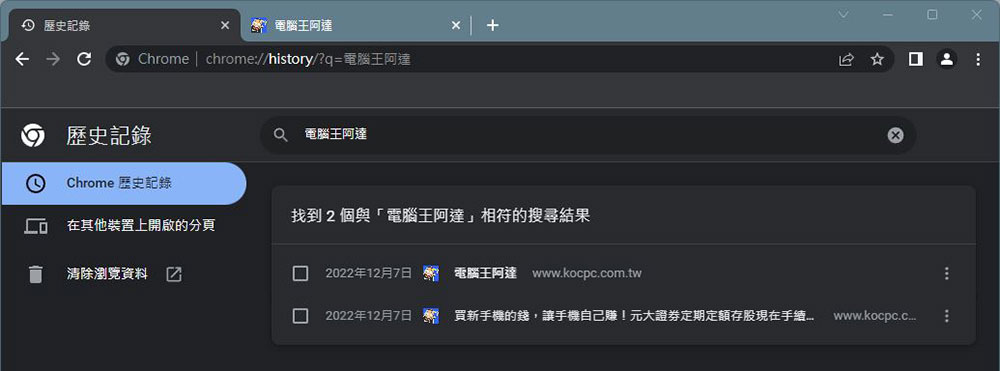有時候,在 Chrome 瀏覽器中要找到特定的分頁或書籤可能會很困難,好像還沒有一個真正的好方法能夠解決它。好消息是,電腦版的 Chrome 瀏覽器網址欄剛剛獲得一個新功能,現在,你可以直接從網址列中用「@」來搜尋 Chrome 分頁、書籤和歷史瀏覽記錄。
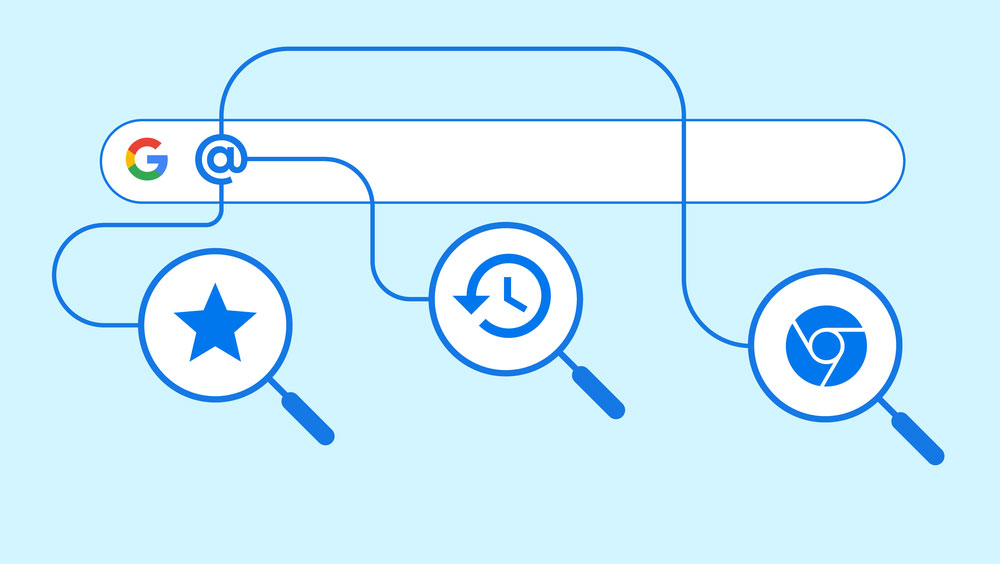
Chrome 瀏覽器新功能,在網址列上更輕鬆地搜索書籤、歷史記錄和分頁
如果你像我一樣,大量使用瀏覽器且行之有年,那應該會跟我有一樣的感覺。多年來,我們在瀏覽器上創造了很多回憶,我們經歷了很多好時光和壞時光。它還幾乎知道關於我的一切,比如我去過哪裡,我在和誰說話,它甚至知道我的財務狀況,所以有時候,當我需要回顧和重溫一些內容時有如大海撈針般地困難。
Google 在 Chrome 瀏覽器的網址列上加入了一個三個搜尋快捷方式,分別是「@書籤」、「@分頁」以及「@歷史記錄」。
- @書籤
當你在計畫旅遊或是查閱多份參考文件時,為了後續方便回看會為它加上書籤,如果你想要查看特定的書籤時,往往很不容易找到。這時候你可以在網址列中直接輸入「@書籤」,或是先輸入一個「@」後選擇搜尋書籤,然後空一格再輸入關鍵字來查看。
- @分頁
當你開了爆炸多的分頁時,「@分頁」會是你的好幫手。在網址列上輸入「@分頁」(或是先輸入一個「@」後選擇搜尋分頁)空一格後輸入關鍵字,即可從眾多分頁中找到想要的目標,更進階的話可以搭配分頁群組功能,使用更靈活。
- @歷史記錄
有時候你想要重新瀏覽一個過去曾經看過、沒有標註書籤的網站,「@歷史記錄」就派上用場了。在網址列上輸入「@歷史記錄」(或是先輸入一個「@」後選擇搜尋歷史記錄),空一格後輸入關鍵字即可從過去的瀏覽歷史記錄中找到過去訪問過的網頁。
經過筆者個人的實測,這項功能在正式版本的 Chrome 瀏覽器中還沒有看到,但已經在 Chrome Canary 中可以使用,感興趣的人可以在 Canary 上玩看看,至於正式版什麼時候能享用到,應該就是等 Google 逐步慢慢釋出了。